Sie können die Software von unseren Entwickler-Ressourcen herunterladen. Dann brauchen Sie nur noch Ihre Bestellnummer (SO). Weitere Einzelheiten zum Kundenauftrag finden Sie in Frage 8.
Bitte folgen Sie der unten stehenden Anleitung.
Hier finden Sie eine Schritt-für-Schritt-Anleitung zur Registrierung und zum Herunterladen der Dateien von unserer Entwickler-Website.
e-con Systems bietet allen Kunden, die die Kamera erworben haben, grundlegende Unterstützung bei der Bewertung. Wir helfen bei der Auswahl der am besten kompatiblen Kamera, basierend auf dem Anwendungsfall des Kunden. Dies hilft dem Kunden bei der Auswahl des richtigen Produkts für sein System. e-con Systems bietet auch Hardware-/Software-/Firmware-Anpassungen, wie z. B. Formfaktor, Schnittstellentyp, IP-Schutzart und Objektivanschluss, je nach Ihren Anforderungen.
Ja. e-con Systems bietet e-CAMViewfür Windows und QtCAMQtCAM für Linux an. Mit dieser Beispielanwendung können Sie die Fähigkeiten der USB-Kameras demonstrieren. Verwenden Sie den unten stehenden Link, um die Anwendungen herunterzuladen.
e-CAMView-Anwendung: https://www.e-consystems.com/e-CAMView-Windows-kamera-streaming-app-de.asp
Sie können Ihre Bestellungen auf unserer Website unter den folgenden Optionen verfolgen Ressourcen - Bestellungen verfolgen :https://www.e-consystems.com/auth/Account/Login?returnurl=cart Nachdem Sie sich mit Ihren Anmeldedaten angemeldet haben, können Sie Ihre Einkäufe verfolgen.
Ja, Sie können per überweisung/Kontozahlung einkaufen, aber es ist ein Mindestbestellwert erforderlich - je nach Produkt. Sie können Ihre Anforderungen an sales@e-consystems.comschreiben oder uns über den Chat kontaktieren, um weiterzumachen.
Wenn Sie eines unserer Kameraprodukte im Online-Webstore kaufen, versenden wir es entsprechend der Vorlaufzeit der jeweiligen Kamera. Da wir FedEx/UPS/DHL für den Versand verwenden, dauert es zusätzlich 3-4 Werktage, bis die Ware bei Ihnen eintrifft, gerechnet ab dem Datum des Versands.
Wir stellen CAD-Dateien für unsere Produkte nach dem Kauf zur Verfügung. Sie können die 3D STP-Datei von unserer Entwickler-Ressource (https://developer.e-consystems.com). herunterladen. Eine schrittweise Anleitung zur Registrierung und zum Herunterladen von CAD-Dateien von unserer Entwickler-Website finden Sie in Frage 1. for step-by-step instructions to register and download cad files from our Developer Website.
Sie finden die SO-Nummer Ihres Kaufs auf Ihrer Rechnungskopie und in der Kamerabox (rote Karte) in der E-Mail, die Sie nach dem Versand der Bestellung erhalten.
Eine SO-Nummer ist ein numerischer Code, der einer bestimmten Anfrage zum Kauf unserer Kameraprodukte zugeordnet ist. Mit der SO-Nummer Ihres Kaufs unserer Kameraprodukte können Sie die benötigten Dateien und Software von unserer Entwickler-Website herunterladen. Siehe Frage 1 für eine schrittweise Anleitung zur Registrierung und zum Herunterladen der Dateien von unserer Entwickler-Website.
Wenn Sie beim Versuch, Ihr Produkt zu den Entwickler-Ressourcen hinzuzufügen, auf Schwierigkeiten oder Fehlermeldungen stoβen, wenden Sie sich bitte an unseren Live-Chat-Support, um eine schnelle Lösung zu finden: https://www.e-consystems.com/contactus.asp
Wir können Ihnen die Rechnungskopie nach dem Versand der Bestellung zukommen lassen. Sollten Sie Fragen haben, wenden Sie sich bitte an ordersupport@e-consystems.com. Der Ausdruck der Rechnung wird zusammen mit dem Paket verschickt.
Sie können das Produkt zurückgeben, wenn es unter normalen Betriebsbedingungen während der Garantiezeit von 36 Monaten defekt oder nicht funktionsfähig ist. Weitere Einzelheiten finden Sie unter https://www.e-consystems.com/RMA-Policy.asp
Sie erhalten vom Spediteur eine Benachrichtigung über die Zollabfertigung an Ihre registrierte E-Mail-Adresse. Bitte setzen Sie sich mit dem örtlichen Spediteur in Verbindung, um abfertigungsrelevante Dokumente vorzulegen, und wenden Sie sich an ordersupport@e-consystems.comSie weitere Unterstützung benötigen.
Yes, e-con Systems' cameras in mass production are NDAA-compliant. We prioritize security and regulatory compliance in our camera solutions, ensuring they meet the standards outlined in the National Defense Authorization Act (NDAA). For more information, please refer to our blog post. If you have further questions or need assistance, feel free to reach out to us at camerasolutions@e-consystems.com.
Standardmäβig befindet sich die Kamera im automatischen Belichtungsmodus. Wenn die Szene schwach beleuchtet ist, verlängert der Algorithmus der Belichtungsautomatik die Belichtungszeit, wodurch sich die Bildrate verringert. Sie können die maximale Belichtungszeit mit Hilfe der Belichtungskorrektur im Menü "Erweiterung" einstellen oder die manuelle Belichtung wählen, um die gewünschte Bildrate zu erreichen. spezifisch für die Bildrate (um 60fps zu erhalten, muss die maximale Belichtungszeit 1/60 => 16,66 Millisekunden betragen).
Unsere USB-Kameras sind UVC-kompatibel und erfordern keine speziellen Kameratreiber, die auf dem Host-PC installiert werden müssen. Es handelt sich einfach um ein Plug-and-Play-Gerät. Unter Windows wird bei der Installation von e-CAMView standardmäβig der MJPEC-Codec installiert. In einigen Fällen kann es jedoch vorkommen, dass der Codec nicht installiert wird, was zu einer MJPG-Stream-Vorschau führt. Sie müssen den MJPEG-Codec installieren, damit die Kamera das MJPG-Format streamen kann. Bitte gehen Sie in das e-CAMView-Installationsverzeichnis "C:\Program Files (x86)\e-con Systems\e-CAMView" und installieren Sie den "MJPEGCodec_RETAIL". Schauen Sie sich das folgende Bild als Referenz an und überprüfen Sie dann den MJEPG.
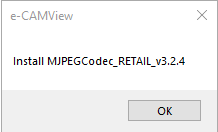

Auβerdem können Sie kamerabezogene Dokumente von unserer Entwickler-Website herunterladen, wie in erwähnt.Frage 1.
Dies kann auf eine Bandbreitenbeschränkung des USB-Hosts zurückzuführen sein. Es kann auftreten, wenn mehrere Kameras an einen einzigen USB-Host angeschlossen sind oder bei USB-Hosts von weniger leistungsfähigen Embedded-Boards In diesem Blog finden Sie weitere Informationen zu den praktischen USB-Bandbreiten.Bei MJPEG verbessert eine Verringerung des Q-Faktors die FPS und die Stabilität, falls Probleme auftreten. Falls immer noch erforderlich, reduzieren Sie die Bildraten.
Unsere USB-Kamera verfügt über einige zusätzliche Steuerelemente und Funktionen, und diese sind nicht ganz alltäglich. Daher sind sie nicht in den Standard-UVC-Steuerelementen enthalten, sondern werden als UVC-Erweiterungs-Steuerelemente aufgeführt. Wir haben das SDK-Paket für die Erweiterung bereitgestellt, um auf die Steuerelemente der Erweiterungseinheit zuzugreifen. Das SDK-Paket für die Erweiterungseinheit und das API-Dokument können von den Entwicklerressourcen heruntergeladen werden, wie in Frage 1beantwortet.
Ja, Sie können jedes beliebige Objektiv verwenden. Die meisten unserer Kameras verfügen über Objektivhalter, und einige sind CS-Mount and C-mount-Kameras. Je nach Bedarf können Sie jedes S-Mount (M12)-Objektiv von Anbietern wie Commonlands, Corning, Megapixel Lenses, Sunex und Edmund Optics kaufen.
Sie müssen die neueste Version der e-CAMView installieren. Laden Sie die neueste e-CAMView-Anwendung von unserer Website herunter.
https://www.e-consystems.com/e-CAMView-Windows-kamera-streaming-app-de.asp
Wir bieten das SDK-Paket für die Erweiterung unserer USB-Kamera unter Windows an. Sie können dies im API-Handbuch der USB-Kamera für die Erweiterungseinheit nachlesen. Das SDK-Paket für die Erweiterungseinheit und das API-Dokument können unter Entwickler-Ressourcen heruntergeladen werden, wie in Frage 1angegeben.
Wir haben eine OpenCV-basierte Beispielanwendung v4.5.5 entwickelt - OpenCVCam, eine Befehlszeilenanwendung für Streaming und Bilderfassung, zusammen mit der Unterstützung für Standard-UVC-Steuerungen der Kameras von e-con Systems in Windows und Linux.
https://github.com/econsystems/opencv
Bitte lesen Sie das Installationshandbuch, um die OpenCVCam-Anwendung von hier aus zu installieren: https://github.com/econsystems/opencv/tree/master/Documents
Ja. Unsere USB-Kameras sind UVC-kompatibel und erfordern keine speziellen Kameratreiber, die auf dem Host-PC installiert werden müssen. Es handelt sich einfach um ein Plug-and-Play-Gerät. Die nativen UVC-Treiber von Linux-Betriebssystemen sollten mit dieser Kamera kompatibel sein. Sie sollte mit jeder Direct-Show- und V4L2-Anwendung funktionieren. Für weitere Details, lesen Sie bitte diesen blog.
Sie müssen die neueste Version der e-CAMView-Anwendung von dem unten stehenden Link herunterladen und installieren.
https://www.e-consystems.com/e-CAMView-Windows-kamera-streaming-app-de.asp
Eine schrittweise Anleitung zum Registrieren und Herunterladen von Dateien finden Sie auf unserer Entwickler-Website..
Unter Linux kann die Firmware-Version mit Hilfe unserer QtCAMAnwendung ermittelt werden. Gehen Sie zur Registerkarte Erweiterungseinstellungen und klicken Sie auf die Firmware-Version. Unter Windows kann die Firmware-Version mit unserer e-CAMView Anwendung abgerufen werden. Gehen Sie zum Menü UVC Erweiterung und klicken Sie auf die Firmware-Version.
Ja. Alle unsere USB-Farbkameras haben einen eingebauten ISP (Image Signal Processor). Unsere Farbkameras verfügen über einen eingebauten ISP, der wichtige Bildverarbeitungsfunktionen wie Debayering, WB-Steuerung, Farbkorrektur und andere Funktionen zur Verbesserung der Bildqualität durchführt und so die Verarbeitungslast auf der Host-Plattform reduziert. Für den Zugriff auf unsere Kamera können Sie alle Anwendungen verwenden, die auf V4L2 basieren.
Unsere MIPI-Kameras verwenden Video4Linux2 (V4L2) APIs und sind V4L2-konform. Daher kann jede V4L2-basierte Anwendung für den Zugriff auf diese Kamera verwendet werden. OpenCV ist ebenfalls kompatibel, da es V4L2 für den Zugriff auf die Kamera verwendet. Detaillierte Informationen über die OpenCV-Unterstützung in unseren Kameras finden Sie in diesem blog
Ja. Wir bieten eine Beispielanwendung "Video for Linux Version2 (V4L2)" mit den Namen ecam_tk1_guvcview (GUI-basierte Anwendung), e-multicam.elf (kommandozeilenbasierte Anwendung) und die argus-basierte Anwendung eCAM_argus (GUI-basierte Anwendung).
Sie finden die Quellcodes im Release-Paket der Kamera unter Anwendung\ecam_tk1_guvcview\Source. Darüber hinaus kann das Release-Paket der Kamera unter Entwickler-Ressourcen, heruntergeladen werden, wie in Frage 1angegeben.
Die unterstützte Jetpack/L4T-Version des Kameratreibers finden Sie unter der Registerkarte Software auf der Kameraseite. Bitte beachten Sie auch das untenstehende Bild.
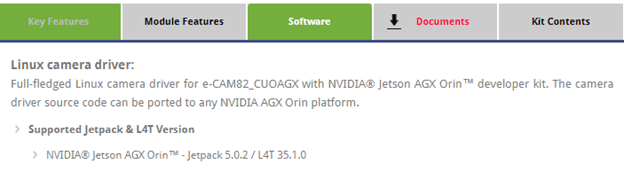
Das Release-Paket des Kameratreibers kann von den Entwickler-Ressourcen heruntergeladen werden, wie in Frage 1angegeben.
Wir haben den kompletten Treiber-Quellcode, den notwendigen Kernel und DTB-Patches für die MIPI-Kamera zusammen mit unserem Release-Paket bereitgestellt. Einer der Vorteile des Treiber-Quellcodes ist, dass wir allen unseren Kunden die Möglichkeit geben, die Treiber auf die Jetpack-Version ihrer Wahl und auch auf verschiedene Trägerkarten zu portieren. Wir haben festgestellt, dass alle unsere Kunden die Portierung ohne Probleme durchführen können. Auβerdem werden wir den Kameratreiber aktualisieren. Wenn es ein gröβeres Update für den L4T gibt und dieses stabil ist, werden wir unsere Kameratreiber aktualisieren und über die Entwickler-Website veröffentlichen. Bitte beachten Sie, dass NVIDIA häufig Jetpack veröffentlicht.
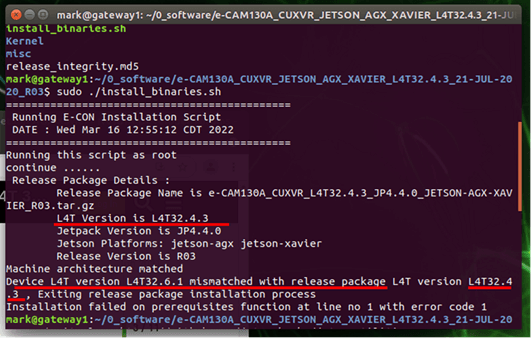
Die falsche Jetpack-Version verursacht diesen Fehler. Wir haben die unterstützte Jetpack-Version der Kamera auf der Software-Seite der Kamera aufgeführt. Sehen Sie sich das untenstehende Bild an.
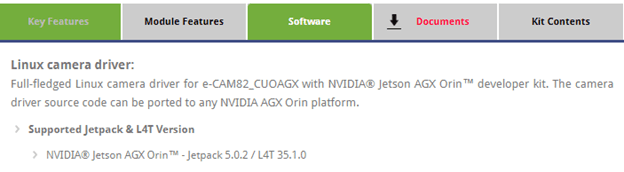
Bitte versuchen Sie, das Jetson Dev Kit mit unserer vom Kameratreiber unterstützten Jetpack-Version zu flashen.